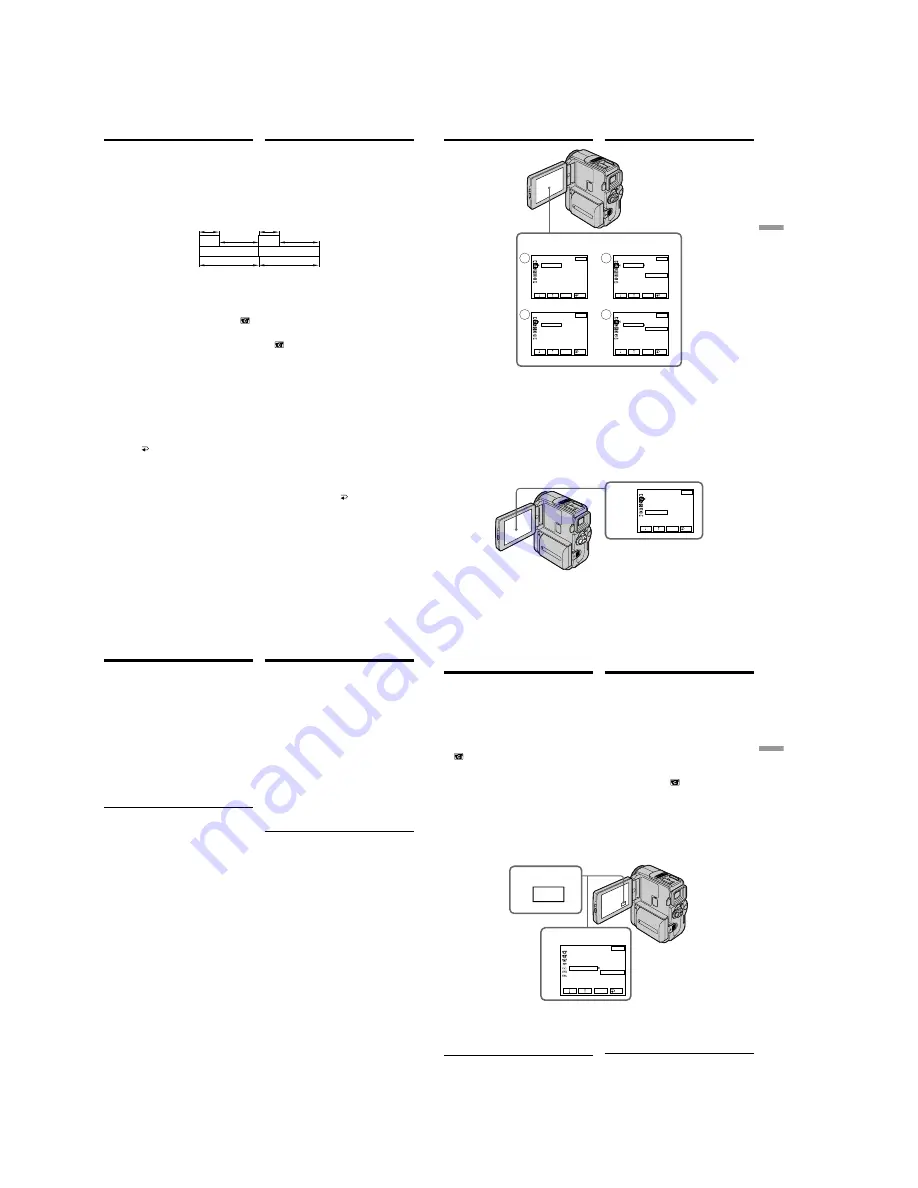
1-18
78
You can make a time-lapse recording by setting
the camcorder to automatically record and
standby sequentially. You can achieve an
excellent recording for flowering, emergence,
etc., with this function.
[
a
]
Recording time
[
b
]
Waiting time
(
1
)
In standby mode, press FN to display PAGE1.
(
2
)
Press MENU, then set INT. REC to SET in
in the menu settings, then press EXEC (p.
134).
(
3
)
Set INTERVAL and REC TIME.
1
Press
r
/
R
to select INTERVAL, then press
EXEC.
2
Press
r
/
R
to select the desired interval
time, then press EXEC.
The time: 30SEC
y
1MIN
y
5MIN
y
10MIN
3
Press
r
/
R
to select REC TIME, then
press EXEC.
4
Press
r
/
R
to select the desired recording
time, then press EXEC.
The time: 0.5SEC
y
1SEC
y
1.5SEC
y
2SEC
5
Press
RET.
Interval recording
Запись с интервалами
Вы можете выполнять запись через заданные
промежутки времени, выполнив установку
видеокамеры для автоматической записи и
следующего за ней режима ожидания. С
помощью этой функции Вы можете получить
превосходную запись процесса распускания
цветов, чрезвычайных обстоятельств и т.д.
[
a
]
Длительность записи
[
b
]
Длительность ожидания
(
1
)
В режиме ожидания, нажмите кнопку FN
для отображения индикации PAGE1.
(
2
)
Нажмите кнопку MENU, а затем
установите INT. REC в положение SET в
в установках меню, а затем нажмите
кнопку EXEC (стр. 134).
(
3
)
Установите опцию INTERVAL и REC TIME.
1
Нажимайте кнопки
r
/
R
для выбора
опции INTERVAL, а затем нажмите
кнопку EXEC.
2
Нажимайте кнопки
r
/
R
для выбора
нужного интервала, а затем нажмите
кнопку EXEC.
Время: 30SEC
y
1MIN
y
5MIN
y
10MIN
3
Нажимайте кнопки
r
/
R
для выбора
опции REC TIME, а затем нажмите
кнопку EXEC.
4
Нажимайте кнопки
r
/
R
для выбора
нужного времени запии, а затем
нажмите кнопку EXEC.
Время: 0.5SEC
y
1SEC
y
1.5SEC
y
2SEC
5
Нажмите кнопку
RET.
Example/
Пример
10 min
10 min
1 s
1 s
9 min 59 s
9 min 59 s
[
a
]
[
a
]
[
b
]
[
b
]
79
Advanced Recording Operations
Усовершенствованные операции съемки
Interval recording
(
4
)
Set INT. REC to ON, then press EXEC.
(
5
)
Press EXIT to return to FN.
The INTERVAL indicator flashes on the
screen
(
6
)
Press START/STOP to start interval
recording.
The interval recording indicator lights up.
3
1
2
3
4
CAMERA SET
I NT. REC
I NTERVAL
REC T I ME
30SEC
CAMERA SET
I NT. REC
I NTERVAL
REC T I ME
30SEC
1M I N
5M I N
10M I N
CAMERA SET
I NT. REC
I NTERVAL
REC T I ME
0 . 5SEC
CAMERA SET
I NT. REC
I NTERVAL
REC T I ME
0 . 5SEC
1SEC
1 . 5SEC
2SEC
EXIT
RET.
EXEC
EXIT
RET.
EXEC
EXIT
RET.
EXEC
EXIT
RET.
EXEC
4
CAMERA SET
D ZOOM
16 : 9W I DE
STEADYSHOT
N.S. LIGHT
FRAME REC
I NT. REC
EDITSEARCH
ON
EXIT
RET.
EXEC
Запись с интервалами
(
4
)
Установите INT. REC в положение ON, а
затем нажмите кнопку EXEC.
(
5
)
Нажмите кнопку EXIT для возврата к
опции FN.
На экране начнет мигать индикатор
INTERVAL.
(
6
)
Нажмите кнопку START/STOP для начала
записи с интервалами.
Высветится индикатор записи с
интервалами.
80
To cancel the interval recording
Perform either of the following:
– Set INT. REC to OFF in the menu settings.
– Set the POWER switch to OFF (CHARGE), VCR
(DCR-PC9E)/PLAYER (DCR-PC6E) or
MEMORY (DCR-PC9E only).
To perform normal recording during
the interval recording
Press START/STOP. The INTERVAL indicator
flashes, and you can perform normal recording
only once. To return to interval recording, stop
normal recording, and press START/STOP
again. The INTERVAL indicator stops flashing
and lights up, and the recording time for interval
recording is started.
Note on interval recording (DCR-PC9E only)
You cannot do interval recording in memory
mode.
On recording time
There may be a discrepancy in recording time of
up to +/– 6 frames from the selected time.
Interval recording
Для отмены записи с интервалами
Выполните одно из следующих действий:
– Установите пункт INT. REC в установках
меню в положение OFF.
– Установите переключатель POWER в
положение OFF (CHARGE), VCR (модель
DCR-PC9E)/PLAYER (модель DCR-PC6E)
или MEMORY (только модель DCR-PC9E).
Для выполнения обычной записи во
время записи с интервалами
Нажмите кнопку START/STOP. Индикатор
INTERVAL будет мигать и Вы сможете
выполнить обычную запись только один раз.
Для возврата в режим записи с интервалами
прекратите обычную запись и снова нажмите
кнопку START/STOP. Индикатор INTERVAL
перестанет мигать и будет гореть, после чего
начинается время для записи с интервалами.
Примечание по записи с интервалами
(только модель DCR-PC9E)
Вы не можете выполнять запись с
интервалом в режиме памяти.
О длительности записи
Длительность записи может отклоняться от
выбранной длительности, максимально, до +/
– 6 кадров.
Запись с интервалами
81
Advanced Recording Operations
Усовершенствованные операции съемки
You can make a recording with a stop-motion
animated effect using cut recording. To create
this effect, alternately move the subject a little
and make a cut recording. We recommend that
you use a tripod, and operate the camcorder
using the Remote Commander after step 4.
(
1
)
In standby mode, press FN to display PAGE1.
(
2
)
Press MENU, then set FRAME REC to ON in
in the menu setting (p. 134).
(
3
)
Press EXIT to return to FN.
The FRAME REC indicator lights up.
(
4
)
Press START/STOP to start cut recording.
The camcorder makes a recording for about
six frames, and returns to recording standby.
(
5
)
Move the subject, and repeat step 4.
To cancel the cut recording
Perform either of the following:
– Set FRAME REC to OFF in the menu settings.
– Set the POWER switch to other than CAMERA
mode.
Note
The proper remaining tape time is not indicated
if you use this function continuously.
When using the cut recording function
The last recorded cut is longer than other cuts.
Frame by frame
recording
– Cut recording
1
FN
2
CAMERA SET
STBY
D ZOOM
16 : 9WIDE
STEADYSHOT
N. S. LIGHT
FRAME REC
INT. REC
EDITSEARCH
EXIT
RET.
EXEC
OFF
ON
Покадровая запись
– Запись монтажного
кадра
Вы можете выполнить запись с
анимированным эффектом стоп-кадра,
используя запись монтажного кадра. Для
создания данного эффекта попеременно
перемещайте объект на небольшую величину
и выполняйте запись монтажного кадра.
Рекомендуется использовать треногу и
управлять видеокамерой с помощью пульта
дистанционного управления после
выполнения действий пункта 4.
(
1
)
В режиме ожидания, нажмите кнопку FN
для отображения индикации PAGE1.
(
2
)
Нажмите кнопку MENU, а затем
установите опцию FRAME REC в
положение ON в
в установках меню
(стр. 134).
(
3
)
Нажмите кнопку EXIT для возврата к
опции FN.
Высветится индикатор FRAME REC.
(
4
)
Нажмите кнопку START/STOP для начала
записи монтажного кадра.
Видеокамера выполнит запись около
шести кадров и вернется в режим
ожидания записи.
(
5
)
Передвиньте объект и повторите действие
пункта 4.
Для отмены записи монтажного кадра
Выполните одно из следующих действий:
– Установите пункт FRAME REC в установках
меню в положение OFF в установках меню.
– Установите переключатель POWER в
режим, отличный от режима CAMERA.
Примечание
Правильное время оставшейся ленты не
отображается, если Вы используете эту
функцию непрерывно.
При использовании функции записи
монтажного кадра
Последний записанный кадр длиннее, чем
другие кадры.
















































